3DMax模型导入到3D后如何调整大小啊?
设·集合小编 发布时间:2023-03-12 23:29:12 1735次最后更新:2024-03-08 11:07:24
在我们日常工作中使用“3DMax软件”会遇到各种各样的问题,不管是新手还是高手都会遇到自己不知道的问题,比如“3DMax模型导入到3D后如何调整大小啊?”,下面就讲解一下怎么解决该问题吧,此教程共分为9个步骤,用的是联想天逸台式电脑,电脑操作系统版本以Win7为例,希望能帮助到各位小伙伴!
工具/软件
电脑型号:联想(Lenovo)天逸510S
操作系统:Windows7
软件名称:3DMax
步骤/教程
1、打开一个模型文件,该模型在建模时已经分好了图层,可以看到每个层设置了颜色。

2、在文件菜单下导出所选物体,选择物体,导出成3Ds格式。

3、在3DMax中导入模型,选择3Ds格式。

4、打开材质编辑器(M),使用吸管工具点击墙体,提取材质。

5、在材质面板上点击按材质选择,选择物体,按Alt Q独立显示,可以看到,在Rhino中虽然都是墙体层,材质相同,但导入到3DMax后,只能选择一部分。

6、打开Rhino模型,在材质面板中点击墙体层后边的材质按钮。
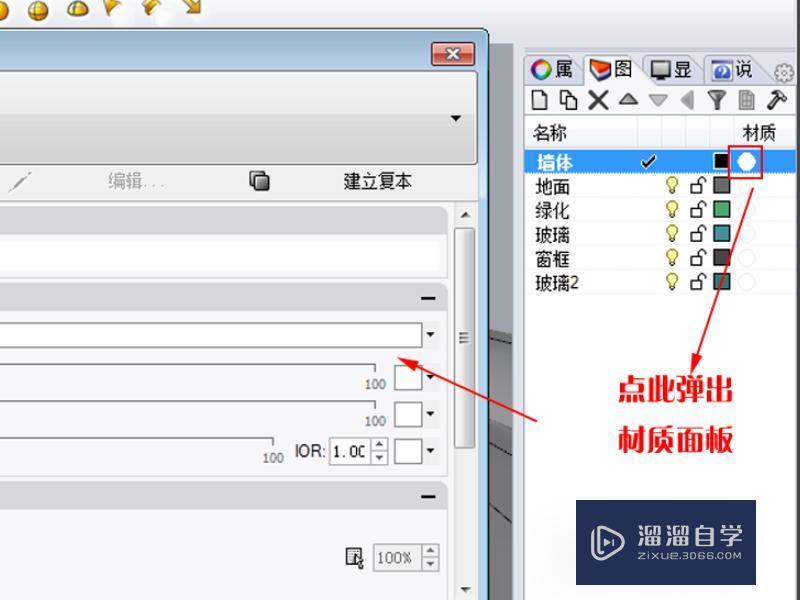
7、在面板中进行设置,这里是关键,有两点需要注意,一是材质的名称不要用中文,可以用字母或者数字,二是要指定颜色。

8、使用同样方法将其它层指定好材质。
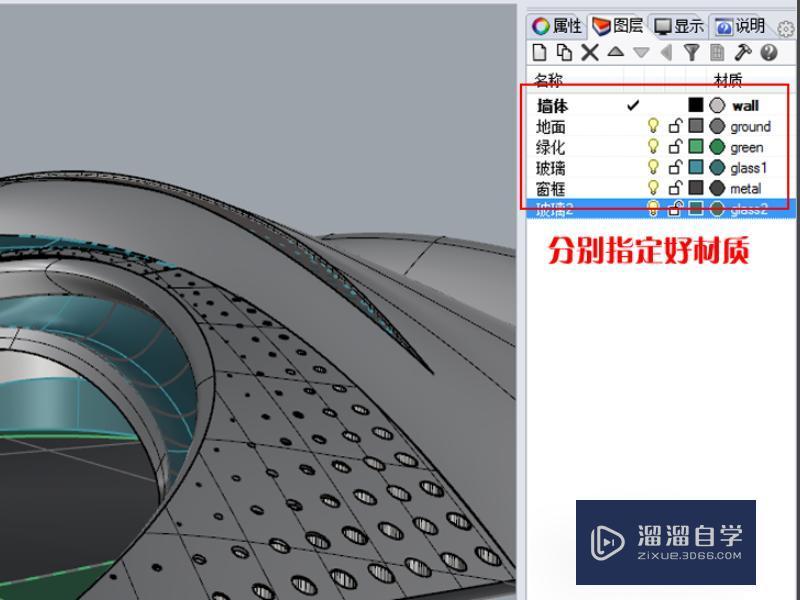
9、这样我们就可以方便调整大小了。
- 上一篇:3DMax里导入CAD平面图怎么建模?
- 下一篇:3DMax量角器具体使用方法?
相关文章
广告位


评论列表